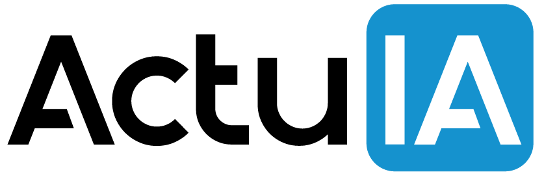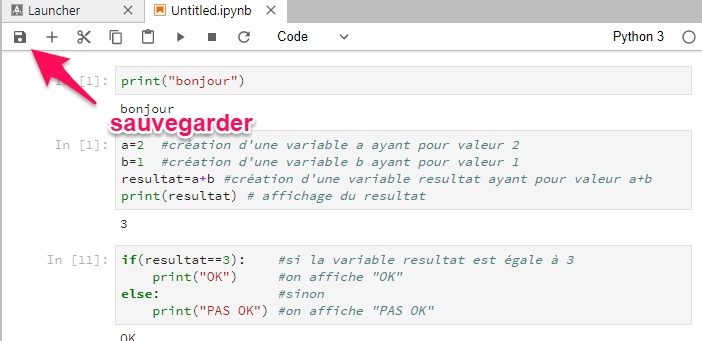Nous avons rédigé plusieurs tutoriaux consacrés à l’intelligence artificielle au cours des derniers mois. Notamment le tutoriel de classification d’images avec TensorFlow et le tutoriel de classification de texte avec TextBlob. Ces tutoriaux permettent d’apprendre à mettre en oeuvre de façon relativement simple des outils prêts à l’emploi. Ils partent cependant du postulat que le lecteur connait le langage de programmation Python.
Devant le succès rencontré par ces articles et les nombreuses demandes que nous avons reçues, nous avons le plaisir de vous annoncer la création d’une série de tutoriels d’initiation à l’intelligence artificielle partant de zéro. Ils permettront à nos lecteurs, à condition qu’ils aient de petites notions d’informatique, de s’initier aux sciences des données et d’apprendre à mettre en oeuvre des solutions basées sur l’intelligence artificielle.
Tout d’abord, nous pouvons nous demander pourquoi choisir d’apprendre le langage Python ?
Tout langage informatique pourrait théoriquement convenir. Cependant, vous allez rapidement vous rendre compte que certains sont indiscutablement plus adaptés que d’autres. Python fait partie des langages les plus utilisés dans le monde des data sciences et du machine learning. Il s’agit d’un langage haut niveau, c’est à dire qu’il permet aux développeurs de se consacrer sur l’objectif final de leur programme, sans avoir à se préoccuper des problèmes dits “bas niveau”, comme la gestion des adresses mémoire de l’ordinateur. Il est relativement facile d’accès et dispose de nombreuses librairies, c’est à dire de modules prêts à l’emploi, rendant la manipulation de données extrêmement simple.
Python est un interpréteur exécutable en ligne de commande. Il dispose d’un gestionnaire de paquets très pratiques, PIP, permettant d’installer des modules en toute transparence. Nous pourrions donc nous contenter d’installer Python et PIP afin de démarrer. Mais afin de rendre l’expérience encore plus conviviale, nous allons utiliser Anaconda.
Installation d’Anaconda
Anaconda est une plateforme Python dédiée aux data sciences. Il s’agit d’une suite logicielle intégrant les modules les plus utilisés. Elle est téléchargeable à l’adresse : https://www.anaconda.com/download/ .

Vous devez donc vous rendre sur cette page, choisir votre système d’exploitation et opter pour le téléchargement de la version compatible Python 3.6. Si Anaconda met en avant la possibilité de télécharger la version 2.7 de Python, c’est car cette branche est encore très utilisée et que pendant longtemps certaines bibliothèques n’étaient compatibles qu’avec Python 2.7. Heureusement, les problèmes d’incompatibilité tendent à se réduire, mais ne soyez pas étonné si vous rencontrez un jour des scripts et bibliothèques uniquement compatibles Python 2.7.
Vous pouvez alors procéder à l’installation, en conservant les paramètres par défaut. L’installation peut être relativement longue étant donné le nombre de paquets (packages) installés.
En lançant “Anaconda Navigator” vous accéderez au tableau de bord d’Anaconda.

Nous cliquons maintenant sur “Jupyterlab”, première option affichée sur cette capture d’écran. Jupyterlab est basé sur Jupyter Notebook, un formidable outil interactif d’expérimentation pour python. Cet outil permet de rédiger du code depuis son navigateur internet et de voir le résultat des opérations effectuées en temps réel.
Jupyterlab
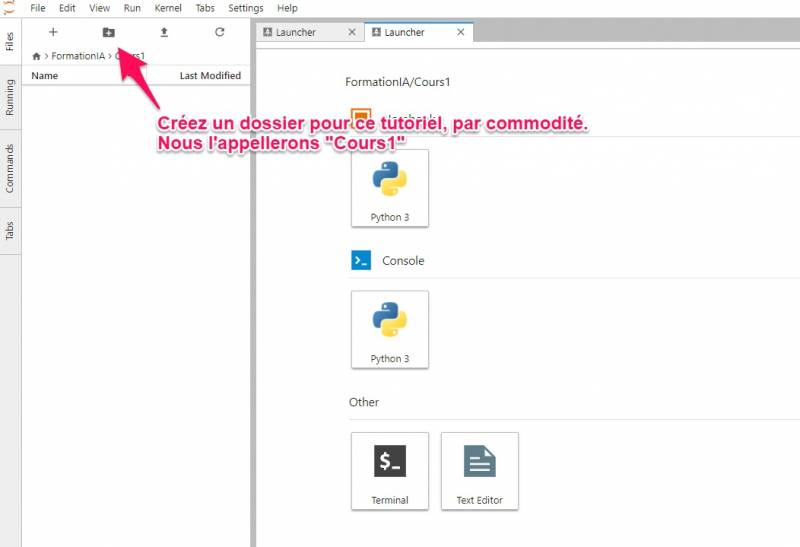

Nous accédons alors à notre premier notebook python.
Le code se rédige dans le champ de saisie situé dans la partie droite de la fenêtre. Afin de l’exécuter, il suffit de presser les touches Shift + Entrée. Essayons donc une commande simple : print(). Cette fonction permet simplement d’afficher le paramètre que nous lui passons à l’écran. Saisissez donc print(“bonjour”) puis shift+entrée. Vous devriez obtenir le résultat suivant :

Le résultat de l’interprétation du code que vous avez saisi s’affiche sous la zone de saisie de texte : bonjour. Comme vous pouvez le constater, à chaque fois que vous exécutez le code contenu dans un champ de saisie, un nouveau champ de saisie se créée, mais vous pouvez tout de même modifier le texte saisi précédemment et l’exécuter de nouveau. Essayez par exemple de remplacer “bonjour” par “bonjour tout le monde” et pressez de nouveau la combinaison de touches shift+entrée. Cette interactivité est très pratique puisqu’elle vous permet de modifier le code de votre script à loisir et de voir les conséquences de vos modifications de façon quasi-instantanée.
Vous pouvez également saisir du contenu sur plusieurs lignes. Il suffit tout naturellement de presser la touche entrée pour effectuer un retour à la ligne. En Python, les commentaires débutent par le caractère #. Le texte qui suit ce caractère est donc ignoré par l’interpréteur Python. Dans cette portion de code nous créons simplement deux variables a et b. Puis nous créons une variable résultat qui est égale à la somme de a et b. Enfin, nous affichons la valeur de la variable résultat.

Il y a une continuité entre le code saisi au sein des différentes zones de saisie d’un même notebook. Comme vous pouvez le constater, si nous remplissons une nouvelle zone de saisie avec le code entouré dans la capture suivante, il y a une persistance de la valeur de la variable “resultat” que nous avons déclarée dans la zone de saisie précédente.

En modifiant la valeur de la variable a, de la variable b, ou le test de la condition et en ré-exécutant les codes saisis (shift+entrée) vous constaterez une nouvelle fois que les changements sont bien pris en compte et que le message affiché varie bien en accord avec le résultat du calcul.
Comme vous pouvez le constater si vous ne connaissez pas le langage Python, ce langage utilise l’indentation pour définir le contenu de la conséquence d’une condition (ou le code d’une fonction comme nous le verrons plus tard), là ou la plupart des langages de programmation utilisent les accolades.
Vous pouvez désormais enregistrer le résultat de ce premier test en cliquant sur l’icone disquette située en haut de votre notebook en souvenir de vos débuts en Python.

Au cours de cette première partie du tutoriel, vous avez installé votre environnement de développement et commencé à vous familiariser avec celui-ci. Vous avez rédigé vos premières lignes de code en Python. Dans la seconde partie de ce tutoriel, nous entrerons dans le vif du sujet en apprenant à manipuler des données.
N’hésitez pas à nous suivre via Twitter, Facebook ou notre Newsletter afin d’être notifié lors de la publication de la seconde partie de ce tutoriel.
Vous appréciez notre initiative ? Merci de partager cette page sur Facebook et Twitter.